 |
| photo credit: Alex of Gothenburg via photo pin cc |
ショートカットキーを覚えるのは大変ですが、覚えてしまうとマウスやトラックパッドでクリックしているのがめんどくさくなるほど便利です。
僕が普段よく使っているショートカットキーを5つ紹介します。
便利なショートカットキー
一気に上下にスクロール
Webページを読んでいる時、ページTopやページ下部まで一瞬で行く事ができるショートカットキーです。
『command』+『⬆』ページTopへ
『command』+『⬇』ページ下部へ
記事を⬇の方まで読んでしまってから、⬆に戻りたい時が特に便利です。
Safari リーディングリストに追加
検索などしていて気になったサイトやリンクページを後で読むのに便利に使える『リーディングリスト』にページを追加するショートカットキーです。
『command』+『shift』+『D』表示されているページ
『shift』+『クリック』リンクページ
『shift』+『クリック』リンクページ
僕は気になったページやリンクページは一度『リーディングリスト』に全部追加して、後で読みながら整理したりするので、このショートカットキーはすごい便利に使っています。
スティッキーズにコピー貼付け
Webページなどを読んでいて、テキストをコピーしてメモしたい時に便利なショートカットキーです。
選択したテキストを一瞬でスティッキーズに貼付けてくれます。
・通常の方法
『テキスト選択』➡『コピー』『スティッキーズ起動』➡『貼付け完了』
・ショートカットキーなら
『テキスト選択』➡『ショートカットキーで貼付け完了』
スティッキーズが起動していなくても起動させてテキストを貼付けてくれるので、かなり早くできます。
『command』+『shift』+『Y』
ズーム機能 入/切
小さいテキストや画像を拡大表示してくれる『ズーム機能』を使うためのショートカットキーです。
『command』+『option』+『8』でオン・オフ切替え
スクリーンショットではズーム表示が撮れないみたいですが、きちんと拡大されています。
フォルダをもう1つのFinderで開く
ショートカットキーとは少し違うかもしれませんが、こちらも便利です。
表示したいフォルダをダブルクリックすると、その『Finder』で開きますが、これを新規の『Finder』で開く方法です。
『command』+『ダブルクリック』
フォルダを複数開いて作業したいときに便利です。
以上、便利なショートカットキー5つでした。

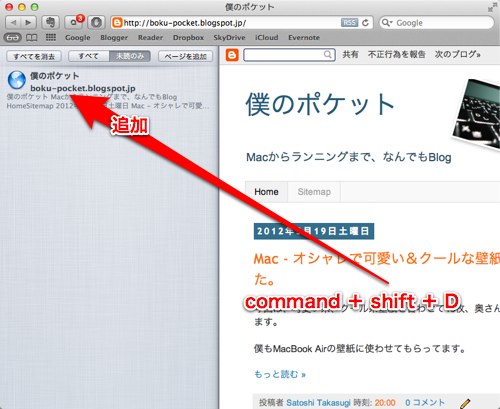



 Mac - Safariのタブ選択ショートカットキーは使いづらい
Mac - Safariのタブ選択ショートカットキーは使いづらい
 Twitter
Twitter





0 件のコメント:
コメントを投稿